手机软件怎么压缩 手机压缩文件方法
更新时间:2024-03-16 10:49:16作者:xtyang
如今手机已经成为我们日常生活中必不可少的工具之一,随着科技的不断进步,手机软件的数量也与日俱增,占据了手机内存的一大部分。随着手机软件的增多,我们也面临着手机存储空间不足的问题。为了解决这一问题,手机压缩文件成为了一种常见的解决方案。通过压缩文件,我们可以将文件体积减小,从而节省手机存储空间。手机软件到底怎么压缩呢?接下来我们将一起探讨手机压缩文件的方法。
具体方法:
1.从手机桌面,打开【文件管理】。
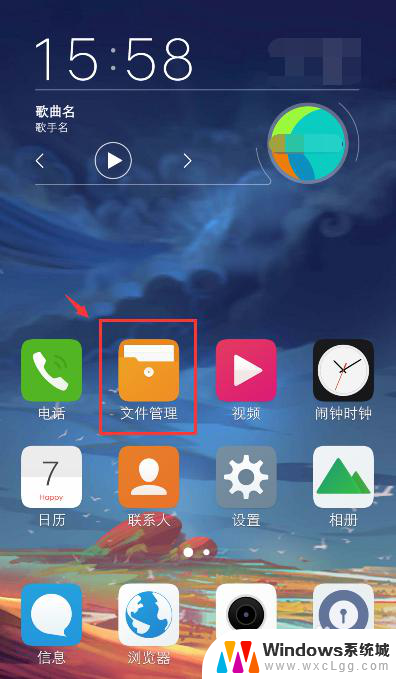
2.进入手机存储页面,找到要压缩的文件,长按文件。
注意:是长按文件,不是点击打开它。
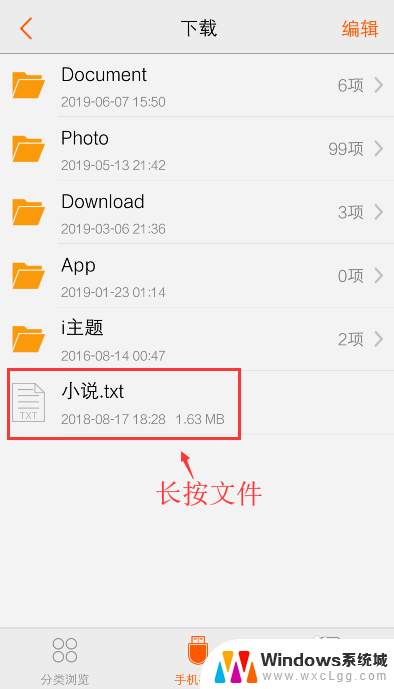
3.出现下拉选项,点击【更多】如图所示。
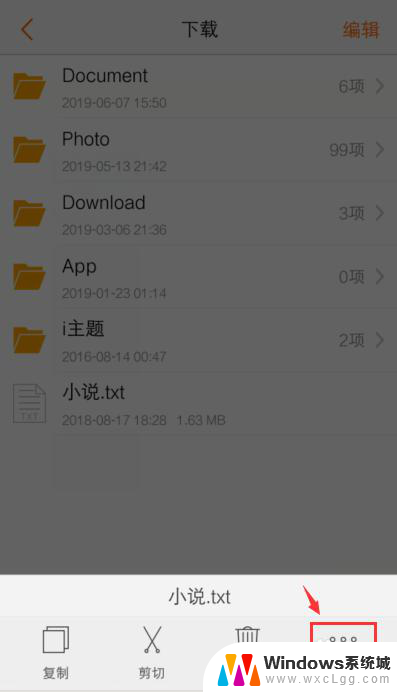
4.出现下拉窗口,点击【压缩】如图所示。
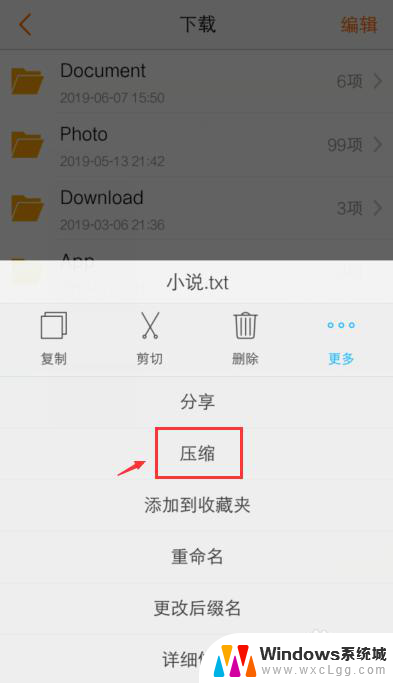
5.出现窗口,输入压缩的文件名称,再点击【确定】。
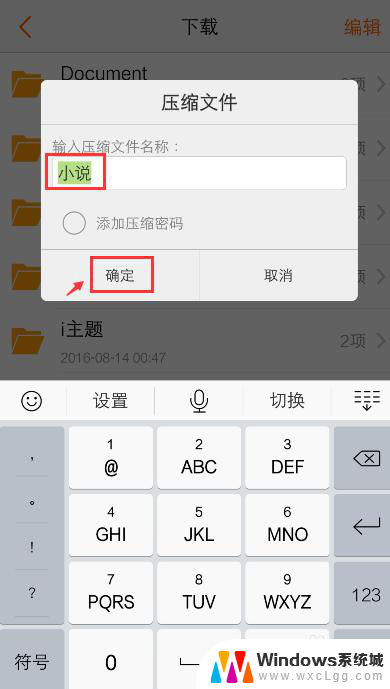
6.完成后,出现“压缩成功”提示框。同时在该页面就可以看到已经压缩的文件。
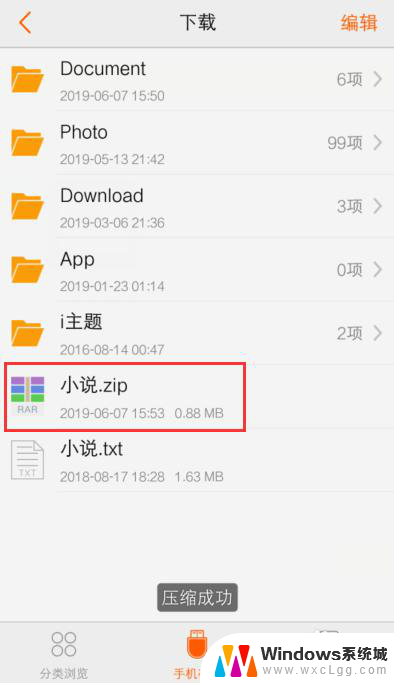
以上就是手机软件压缩的全部内容,如果您遇到相同的问题,可以参考本文中介绍的步骤来修复,希望对大家有所帮助。
手机软件怎么压缩 手机压缩文件方法相关教程
-
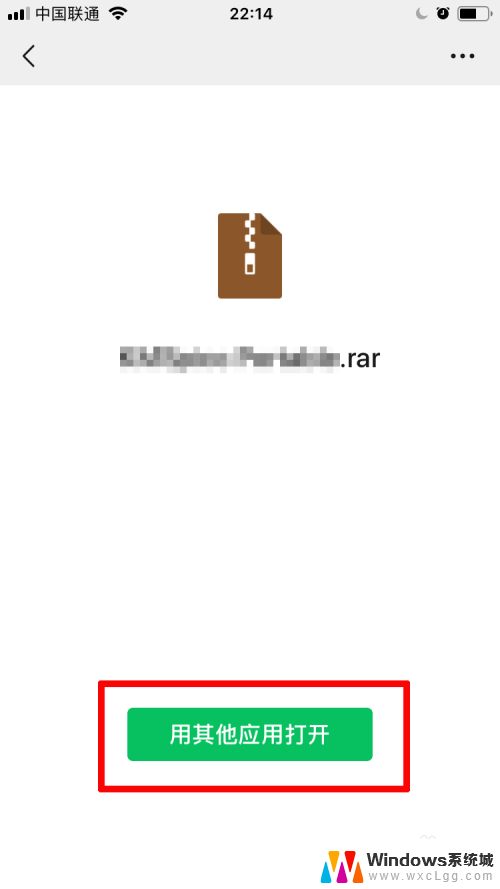 压缩文件苹果手机上怎么打开 苹果手机如何解压缩文件
压缩文件苹果手机上怎么打开 苹果手机如何解压缩文件2024-07-24
-
 电脑怎么解压文件压缩包 压缩文件包解压方法
电脑怎么解压文件压缩包 压缩文件包解压方法2024-01-30
-
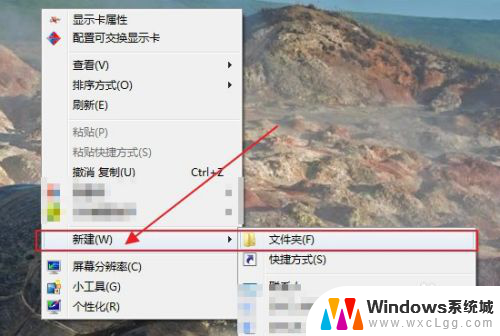 在电脑上压缩文件怎么弄 电脑如何使用压缩软件压缩文件
在电脑上压缩文件怎么弄 电脑如何使用压缩软件压缩文件2023-11-30
-
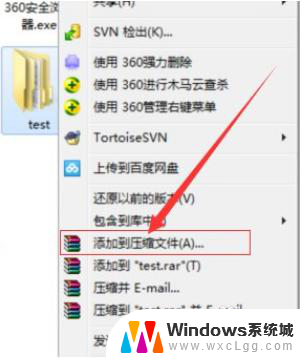 电脑压缩怎么压缩文件最小 如何将文件压缩至最小
电脑压缩怎么压缩文件最小 如何将文件压缩至最小2024-07-24
-
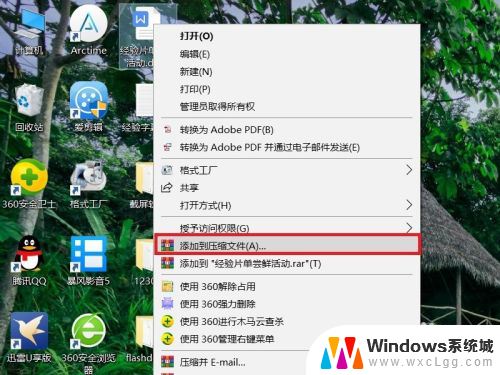 怎样将压缩文件压缩到最小 文件压缩到最小的步骤
怎样将压缩文件压缩到最小 文件压缩到最小的步骤2024-01-09
-
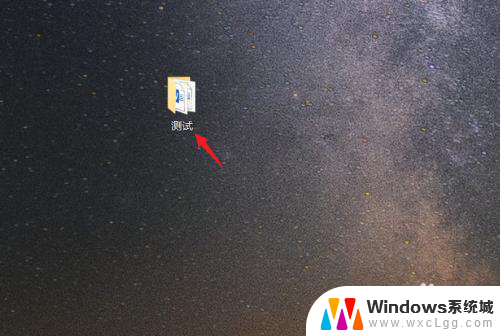 如何将文件夹压缩成压缩包 如何将文件夹压缩成压缩包
如何将文件夹压缩成压缩包 如何将文件夹压缩成压缩包2023-11-27
电脑教程推荐
- 1 固态硬盘装进去电脑没有显示怎么办 电脑新增固态硬盘无法显示怎么办
- 2 switch手柄对应键盘键位 手柄按键对应键盘键位图
- 3 微信图片怎么发原图 微信发图片怎样选择原图
- 4 微信拉黑对方怎么拉回来 怎么解除微信拉黑
- 5 笔记本键盘数字打不出 笔记本电脑数字键无法使用的解决方法
- 6 天正打开时怎么切换cad版本 天正CAD默认运行的CAD版本如何更改
- 7 家庭wifi密码忘记了怎么找回来 家里wifi密码忘了怎么办
- 8 怎么关闭edge浏览器的广告 Edge浏览器拦截弹窗和广告的步骤
- 9 windows未激活怎么弄 windows系统未激活怎么解决
- 10 文件夹顺序如何自己设置 电脑文件夹自定义排序方法